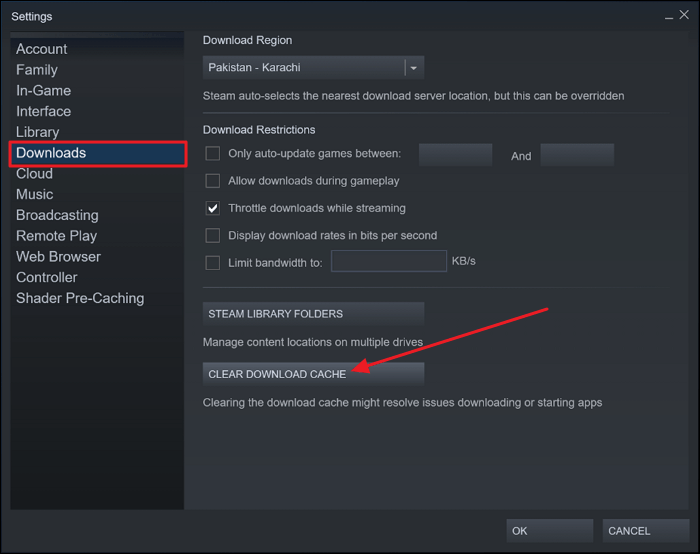Comment exécuter efficacement le test de vitesse de la carte SD de Steam Deck [Guide étape par étape].
Arnaud Mis à jour le 20/03/2024 Gestion de partition
Résumé:
Voulez-vous tester la vitesse de la carte SD pour votre Steam Deck ? Ne vous inquiétez pas. Cet article fournit un guide détaillé sur le test de vitesse de la carte SD de Steam Deck. Plongez dans l'apprentissage.
La vitesse d'une carte SD est très importante pour Steam Deck. Elle affecte grandement votre expérience de jeu. Cependant, comment tester la vitesse de la carte SD pour Steam Deck ? Sur cette page, vous pouvez apprendre deux façons d'exécuter le test de vitesse de la carte SD de Steam Deck:
La Steam Deck utilise une interface UHS-I, ce qui signifie que la Steam Deck ne peut supporter qu'une vitesse de lecture de 100 Mo/s. Il faut donc connaître la vitesse de votre carte SD pour l'utiliser au mieux. Connaître la vitesse de votre carte SD permet donc de l'utiliser au mieux. Cependant, est-il possible de tester la vitesse de la carte SD sur le Steam Deck ?
La réponse est probablement "Non". Steam Deck ne dispose pas d'outils intégrés pour tester la vitesse d'une carte SD. Mais ne vous inquiétez pas. Cet article peut vous aider à résoudre ce problème. Maintenant, plongeons dans les détails de l'exécution d'un test de vitesse de la carte SD de Steam Deck. Il y a deux façons de procéder dans ce guide, la plus simple étant d'utiliser une application tierce professionnelle de test de carte SD.
Lire aussi
Lisez le tableau pour obtenir plus de détails sur les deux méthodes :
| 💡Comparaison | 🔎EaseUS Partition Master | 🔨Task Manager |
|---|---|---|
| 💻Dispositifpris en charge |
Carte SD ou SSD Steam Deck |
Uniquement les disques durs internes |
| ⚙️Check Articles |
|
✔️Real-vitessedutemps |
| 👩🔧Suitable utilisateurs | Simple pour tous | Utilisateurs n'ayant pas besoin d'une vitesse détaillée |
Voici un lien relatif à la vitesse de la vapeur ; cliquez dessus pour en savoir plus.
Comment résoudre le problème "Steam met une éternité à allouer de l'espace disque" ?
Cet article examine les principales causes de ce problème et propose des solutions simples et faciles à mettre en œuvre pour faire face à de tels scénarios à l'avenir.
EaseUS Partition Master est un utilitaire de test de vitesse gratuit qui peut vous aider à tester la vitesse maximale et la vitesse en temps réel de votre carte SD Steam Deck. Voyons brièvement ses caractéristiques dans la liste ci-dessous :
Son interface claire le rend facile à utiliser, alors suivez le guide ci-dessous pour tester la vitesse de la carte SD de Steam Deck. Assurez-vous d'avoir inséré la carte SD dans un PC Windows avant de commencer.
Étape 1. Lancez EaseUS Partition Master. Cliquez sur le bouton de téléchargement pour activer la fonction "DiskMark" dans la section "Découverte".
Étape 2. Cliquez sur la liste déroulante pour choisir le lecteur cible, les données de test et la taille des blocs.
Étape 3. Une fois que tout est configuré, cliquez sur "Start" pour lancer le test du disque. Vous pouvez alors voir la vitesse de lecture/écriture séquentielle ou aléatoire, les E/S et les données de délai.
Découvrons maintenant les caractéristiques d'EaseUS Partition Master. En tant que gestionnaire professionnel de disques durs, ses caractéristiques sont les suivantes :
Pour connaître la vitesse spécifique de votre appareil et obtenir de meilleures performances, téléchargez EaseUS Partition Master.
Le Gestionnaire de tâches est un utilitaire intégré à Windows qui peut également tester la vitesse de la carte SD pour votre Steam Deck. Cependant, les données que vous obtenez sont en temps réel. Sa limite est que vous ne pouvez pas obtenir la vitesse maximale. Mais si vous voulez simplement tester la vitesse en temps réel de votre carte SD, suivez les étapes pour essayer :
Étape 1. Connectez votre carte SD à un PC Windows.
Étape 2. Cliquez avec le bouton droit de la souris sur l'icône Windows et choisissez "Gestionnaire des tâches".

Étape 3. Choisissez la section "Performance" et localisez votre carte SD. Vous pouvez alors voir la vitesse en temps réel de votre carte SD.
Vous pouvez constater que les données affichées dans la fenêtre du Gestionnaire des tâches fluctuent fréquemment, donc si vous souhaitez obtenir un résultat précis, tournez-vous vers EaseUS Partition Master.
Vous pouvez aussi aimer ce qui suit :
Cet article vous présente en détail deux méthodes pour mesurer la vitesse d'une carte SD Steam Deck. Le Gestionnaire des tâches est un moyen pratique de mesurer la vitesse, mais il a ses limites. Il ne peut pas mesurer la vitesse extrême d'une nouvelle carte SD. Par conséquent, il est plus judicieux de choisir un outil de mesure de la vitesse fiable à trois parties. EaseUS Partition Master peut non seulement tester la vitesse de divers périphériques de stockage, mais aussi signaler l'état de santé des périphériques de stockage internes et externes en vérifiant l'état SMART, ce qui peut réduire efficacement la perte de données et le nombre de pannes du disque dur.
Il y a encore beaucoup d'autres problèmes liés au test de vitesse de la carte SD de Steam Deck, c'est pourquoi j'ai listé d'autres questions ici pour vous aider. Consultez les réponses ci-dessous :
1. Quelle vitesse une carte SD Steam Deck peut-elle supporter ?
La vitesse de la carte SD du Steam Deck est limitée par son interface. Steam Deck supporte l'interface UHS-1, donc la Steam Deck ne peut supporter que 100MB/s.
2. Quelle est la meilleure carte SD pour Steam Deck ?
Il existe de nombreux types de cartes SD compatibles avec Steam Deck, et elles offrent toutes sortes d'options de capacité. Voici une liste des cartes SD les plus populaires pour Steam Deck :
3. Quelle est la vitesse de lecture maximale de la carte SD pour Steam Deck ?
Steam Deck ne prend en charge que les cartes SD UHS-1. C'est-à-dire qu'il est limité à une vitesse de lecture de 100MB/S. Par conséquent, votre carte SD n'a pas besoin d'être plus rapide que 100MB/S.
Comment partitionner un disque dur sous Windows 10/8/7
Vous trouverez ci-dessous les réponses aux questions les plus courantes.